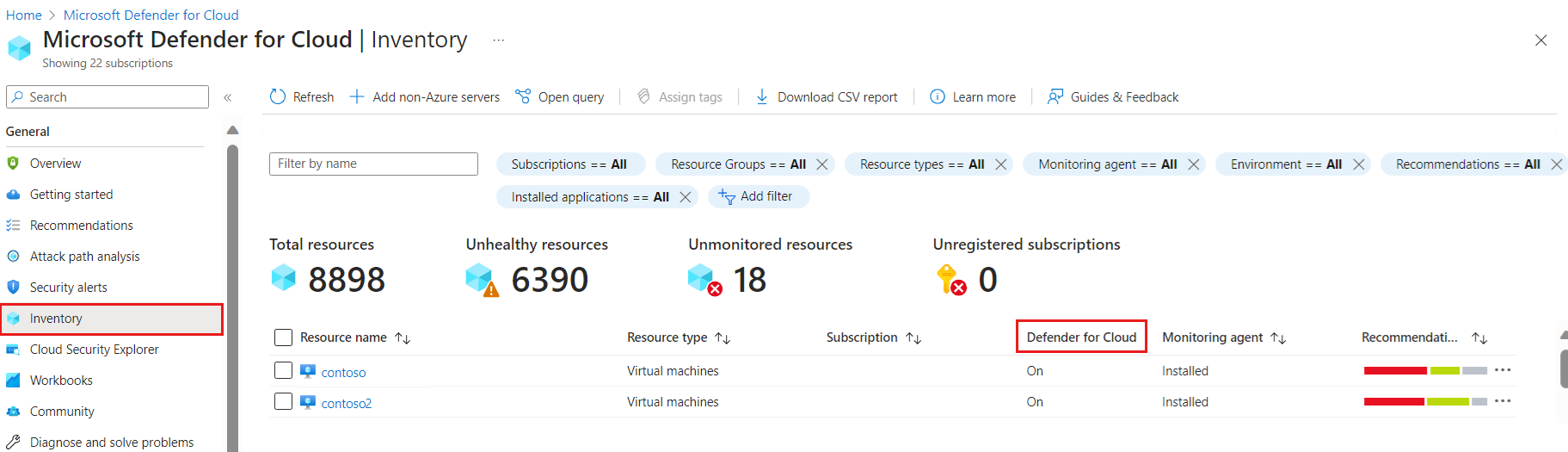Überprüfen und Ändern der Einstellungen von Defender for Servers
Nach der Bereitstellung des Plans für Defender for Servers in Microsoft Defender for Cloud können Sie überprüfen, welche Computer durch den Plan geschützt sind, und die Einstellungen des Plans nach Bedarf konfigurieren.
Überprüfen des Computerschutzes
Ermitteln Sie die Computer, die durch den Platz geschützt werden.
Wählen Sie in Defender for Cloud die Option Bestand aus.
In der Abfrage Ressourcentyp können Sie den Bestand filtern, um die Ergebnisse auf die Ressourcen einzugrenzen, die von Defender for Servers unterstützt werden. Zum Beispiel:
- Verwenden Sie die Abfrage Ressourcentyp, um virtuelle Computer, AWS-EC2-Instanzen und GCP-Compute-Instanzen zu finden.
- Verwenden Sie die Abfrage Umgebung, um die Ergebnisse auf Azure-, AWS- oder GCP-Ressourcen einzugrenzen.
Überprüfen Sie in der Liste der virtuellen Computer die Spalte Defender for Cloud:
Wenn die Spalteneinstellung Ein lautet, ist Defender for Cloud aktiviert, zusammen mit allen Plänen, die in Defender for Cloud aktiviert sind, einschließlich Defender for Servers.
Sie können die Schutzabdeckung für alle Abonnements und Ressourcen auch mithilfe der Arbeitsmappe „Abdeckung“ überprüfen.
Ändern der Einstellungen des Plans
Wenn Sie Defender for Servers aktivieren, sind einige Funktionen standardmäßig aktiviert. Sie können die Funktionen des Plans wie folgt manuell ändern:
Wählen Sie in einem Abonnement, das für Defender for Cloud aktiviert ist, die Option Umgebungseinstellungen aus.
Wählen Sie unter „Cloud Workload Protection (CWP)“ im Eintrag Server in der Spalte >Überwachungsabdeckung die Option Einstellungen aus.
Wählen Sie unter Einstellungen und Überwachung die Einstellung aus, die Sie ändern möchten.
Feature Details Plan ändern Sicherheitsrisikobewertung Wenn Sie den Plan 1 oder 2 von Defender for Servers aktivieren, ist die Schwachstellenprüfung standardmäßig aktiviert. Konfigurieren Sie die Einstellungen für die Schwachstellenprüfung manuell. Endpoint Protection: Wenn Sie den Plan 1 oder 2 von Defender for Servers aktivieren, ist Defender for Endpoint standardmäßig integriert. Die Schutzfunktionen von Defender for Endpoint sind verfügbar. Die automatische Bereitstellung des Agents von Defender for Endpoint auf verbundenen Computern ist aktiviert. Aktivieren und deaktivieren Sie den Endpunktschutz in einem Plan. Überprüfung ohne Agent Die Überprüfung ohne Agent bietet eine Reihe von Überprüfungsfunktionen. Sie ist standardmäßig aktiviert, wenn der Plan 2 von Defender for Servers (oder der CSPM-Plan, das heißt Defender Cloud Security Posture Management) aktiviert ist. Aktivieren und deaktivieren Sie die Prüfung ohne Agent und schließen Sie Computer aus der Überprüfung ohne Agent aus. Dateiintegritätsüberwachung Wenn Sie den Plan 2 von Defender for Servers aktivieren, können Sie die Dateiintegritätsüberwachung aktivieren. Sie ist nicht standardmäßig aktiviert. Informieren Sie sich über die Dateiintegritätsüberwachung, und aktivieren Sie sie